Outlook'ta To Do ile Günüm özelliğini kullanma
yeni Outlook 'da, Günüm ve Takvimim ve Yapılacaklar bölmeleri, posta, takvim ve kişiler dahil olmak üzere yaklaşan takvim etkinliklerinizi ve görevlerinizi Outlook herhangi bir yerde görüntüler. Klasik Outlook'taki To-Do Çubuğu'na benzer şekilde, Günüm bölmesi görünümü özelleştirmek için farklı seçenekler sunar ve nerede olursanız olun Yeni olay ekleme ve Görev ekle'ye hızlı erişim sunar.
yeni Outlook 'da Günüm ile takvim etkinliklerini ve görevlerini gösterme
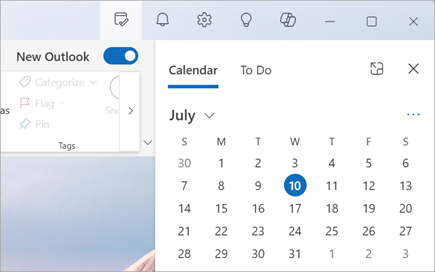
Not: Günüm her gece gece yarısı temizlenir. Günüm'de görünen görevler diğer görev listelerinde depolanır, bu nedenle Günüm temizlendiğinde silinmez.
Günüm’ü açma
Günüm'leri
yeni Outlook içinde posta, takvim, kişiler veya gruplar gibi herhangi bir yerden açabilirsiniz. Sayfanın üst kısmındaki Günüm 

Günüm bölmesinde yaklaşan takvim etkinliklerini görüntüleme
-
Takvim sekmesini ve yaklaşan etkinliklerinizi görüntülemek için Günüm

-
Daha fazla ayrıntı için bir etkinlik seçin. Takvim sekmesine dönmek için Geri'yi seçin. Ayrıca, etkinliğin tüm ayrıntılarını görüntülemek veya değiştirmek için Tüm olayı yeni pencerede görüntüle'yi de seçebilirsiniz.

-
Yeni bir olay oluşturmak için Yeni olay'ı seçin.
-
Görüntülemekte olduğunuz günü değiştirmek için panelin üst kısmındaki tarihi seçin.
Takvim sekmesinde görünümü değiştirme ve diğer takvimleri görüntüleme
-
Ajanda görünümü ile gün görünümü arasında geçiş yapmak için Günüm'deki Takvim sekmesinde Görünümleri değiştir'i seçin. Burası, Günüm bölmesinde görüntülenecek ek Takvimleri de seçebileceğiniz yerdir.
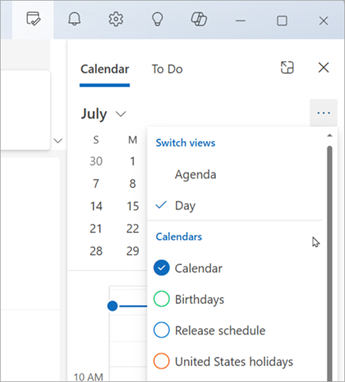
Takvim'e geçmeden Teams toplantısına katılın.
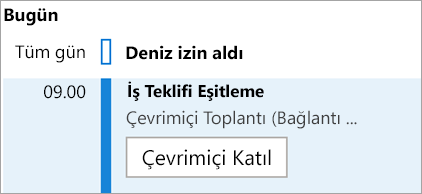
Çevrimiçi toplantılara katılmak için takviminize geçiş yapmanız gerekmiyor. Takvim To-Do çubuğuna sabitlenmiş durumda, Çevrimiçi Katıl'ı seçerek tek bir tıklamayla herhangi bir Teams toplantısına katılın.
Günüm bölmesinde Yapılacaklar ile görevleri görüntüleme
-
Takvim ve Yapılacaklar sekmelerini görüntülemek için Günüm

-
Yeni görev oluşturmak için Görev ekle'yi seçin. Görev adını girin, Enter veya Return tuşuna basın veya Ekle'yi seçin.
-
Görevi önemli olarak işaretlemek için Önemli olarak işaretle'yi seçin.
-
Görevi tamamlandı olarak işaretlemek için

-
Görevlerinizi Günüm bölmesinde yeniden sıralayabilirsiniz. Tamamlandı olarak işaretle'nin yanındaki noktaları seçin ve ardından görevi listede yukarı veya aşağı sürükleyin.
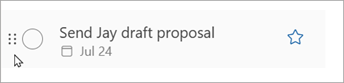
-
Görevlerinizin ayrıntılarını düzenlemek için Yapmak için aç'ı veya Outlook'ta Yapılacaklar'ı açmak için Tüm görevleri yönet'i seçin.
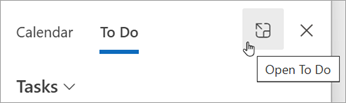
İpucu: Bir görev için takvim olayı oluşturmak için Outlook takviminizi açın ve Yapılacaklar bölmesindeki görevi takviminize sürükleyin. Posta açık olduğunda, yeni bir görev oluşturmak için Yapılacaklar bölmesine bir e-posta da sürükleyebilirsiniz.
Web ve Outlook.com için Outlook'ta Günüm ile takvim etkinliklerini ve görevlerini gösterme
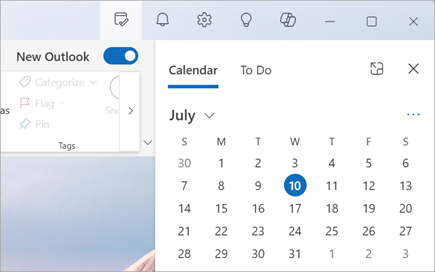
Not: Günüm her gece gece yarısı temizlenir. Günüm'de görünen görevler diğer görev listelerinde depolanır, bu nedenle Günüm temizlendiğinde silinmez.
Günüm’ü açma
Günüm'leri
yeni Outlook içinde posta, takvim, kişiler veya gruplar gibi herhangi bir yerden açabilirsiniz. Sayfanın üst kısmındaki Günüm 

Günüm bölmesinde yaklaşan takvim etkinliklerini görüntüleme
-
Takvim sekmesini ve yaklaşan etkinliklerinizi görüntülemek için Günüm

-
Daha fazla ayrıntı için bir etkinlik seçin. Takvim sekmesine dönmek için Geri'yi seçin. Ayrıca, etkinliğin tüm ayrıntılarını görüntülemek veya değiştirmek için Tüm olayı yeni pencerede görüntüle'yi de seçebilirsiniz.

-
Yeni bir olay oluşturmak için Yeni olay'ı seçin.
-
Görüntülemekte olduğunuz günü değiştirmek için panelin üst kısmındaki tarihi seçin.
Takvim sekmesinde görünümü değiştirme ve diğer takvimleri görüntüleme
-
Ajanda görünümü ile gün görünümü arasında geçiş yapmak için Günüm'deki Takvim sekmesinde Görünümleri değiştir'i seçin. Burası, Günüm bölmesinde görüntülenecek ek Takvimleri de seçebileceğiniz yerdir.
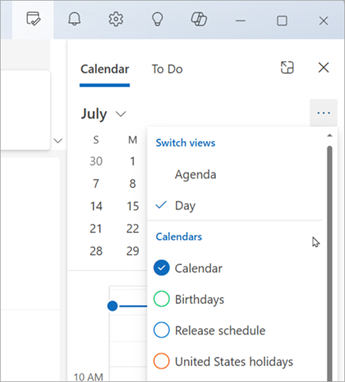
Günüm bölmesinde Yapılacaklar ile görevleri görüntüleme
-
Takvim ve Yapılacaklar sekmelerini görüntülemek için Günüm

-
Yeni görev oluşturmak için Görev ekle'yi seçin. Görev adını girin, Enter veya Return tuşuna basın veya Ekle'yi seçin.
-
Görevi önemli olarak işaretlemek için Önemli olarak işaretle'yi seçin.
-
Görevi tamamlandı olarak işaretlemek için

-
Görevlerinizi Günüm bölmesinde yeniden sıralayabilirsiniz. Tamamlandı olarak işaretle'nin yanındaki noktaları seçin ve ardından görevi listede yukarı veya aşağı sürükleyin.
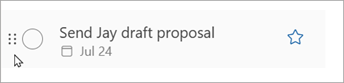
-
Görevlerinizin ayrıntılarını düzenlemek için Yapmak için aç'ı veya Outlook'ta Yapılacaklar'ı açmak için Tüm görevleri yönet'i seçin.
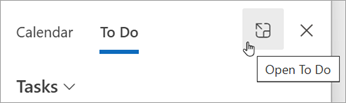
İpucu: Bir görev için takvim olayı oluşturmak için Outlook takviminizi açın ve Yapılacaklar bölmesindeki görevi takviminize sürükleyin. Posta açık olduğunda, yeni bir görev oluşturmak için Yapılacaklar bölmesine bir e-posta da sürükleyebilirsiniz.
Ayrıca bkz.
Outlook'ta Yapılacaklar ile görev oluşturma
Outlook'ta Yapılacaklar ile görevleri yönetme
Outlook'ta Yapılacaklar ile bir görevi takviminize sürükleyin
Outlook'ta Yapılacaklar ile görev oluşturmak için iletiyi sürükleyin










